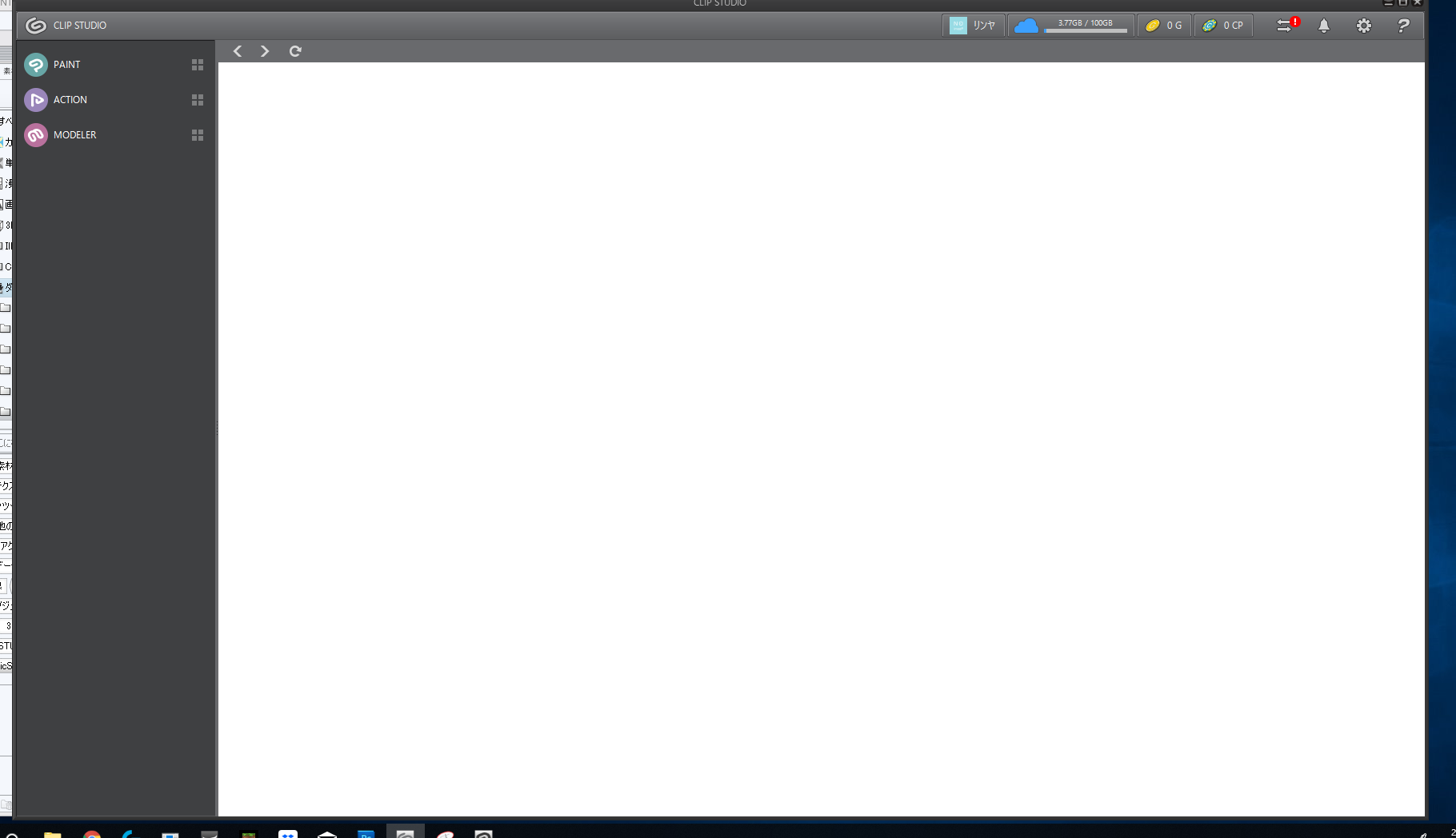ご不便をおかけして大変申し訳ございません。
CLIP STUDIOの画面が正しく表示されない件について、現在調査を
行っておりますため、お手数ですが以下の点についてご確認を
いただけますでしょうか。
■■■■■■■■お知らせいただきたい項目■■■■■■■■
・ご使用のInternet Explorerのバージョンをお知らせください。
・ご使用のセキュリティソフト名とバージョンをお知らせください。
・DreamWeaverなどWebサイト制作ソフトウェアをインストールされて
いる場合には、そちらのソフトウェア名とバージョンをお知らせください。
・以前のバージョンから最新版にアップデートを行っていただいている場合には、
アップデート前にご使用だったCLIP STUDIO PAINTのバージョンをお知らせください。
■■■■■■■■お試しいただきたい項目■■■■■■■■
・セキュリティソフトをご使用の場合は、以下の4つのフォルダを
除外設定にして頂きますようお願いいたします。
※セキュリティソフトの設定方法は、ご使用のセキュリティソフトウェア
メーカー様へご確認をお願いいたします。
C:\Program Files\CELSYS
C:\ProgramData\CELSYS
C:\ユーザー\(お客様のユーザー名)\Documents\CELSYS
C:\ユーザー\(お客様のユーザー名)\AppData\Roaming\CELSYS
※[AppData]フォルダが表示されない場合は、[コントロールパネル]→
[デスクトップのカスタマイズ]→[フォルダオプション]または
[エクスプローラーのオプション]を開き、[表示]タブの[詳細設定]一覧の
[ファイルとフォルダーの表示]→[隠しファイル、隠しフォルダー、
および隠しドライブを表示する]ラジオボタンを有効にしてから、
[適用]ボタンをクリックします。
また、リアルタイムスキャンで以下のファイルを除外設定にして頂きますよう
お願いいたします。
C:\Program Files\CELSYS\CLIP STUDIO 1.5\CLIP STUDIO\CLIPStudio(.exe)
C:\Program Files\CELSYS\CLIP STUDIO 1.5\CLIP STUDIO PAINT\CLIPStudioPaint(.exe)
・以下の手順にて、Internet Explorerの操作を行っていただき、
事象に改善が見られるかご確認をお願いいたします。
■Internet Explorer キャッシュの削除方法
1.Internet Explorer11を起動します。
2.画面右上にある歯車の形をしたアイコンをクリックします。
3.[セーフティ]→[閲覧の履歴の削除]をクリックします。
4.[閲覧履歴の削除]が表示されますのですべてにチェックを付け
[削除]ボタンをクリックして下さい。
5.PCを再起動し、動作のご確認をお願いいたします。
■Internet Explorerのリセット方法
1.Internet Explorerを起動します。
2.右上の歯車のマークをクリックし、[インターネット オプション]をクリックします。
3.[詳細設定] タブの [リセット] をクリックします。
4.[Internet Explorer の設定のリセット]ダイアログ ボックスが表示されますので
[個人設定を削除する]にチェックを付けて[リセット]をクリックします。
※ウィンドウ内のご案内をご確認いただき、リセットを実行してください。
5.リセットが完了したら、[閉じる]、[OK] の順にクリックし、再び [OK] をクリックします。
6.Internet Explorerを一旦終了し、PCを再起動して動作をご確認ください。
■■■■■■■■■■■■■■■■■■■■■■■■■■■■
上記で改善がされない場合には、[Windowsスタート]→[設定]→[アプリ]を開き、
CLIP STUDIO 1.8.4をアンインストール後、こちらからCLIP STUDIO 1.8.0を
ダウンロードしてインストールを行っていただき、表示状態をご確認ください。
※リンクをクリックするとすぐにダウンロードが開始されます。
※CLIP STUDIO PAINT 1.8.4のアンインストールは不要です。
また、本現象について原因究明のため、後日調査用アプリの操作をお願いする場合がございます。
その際には、改めて詳細についてご案内をいたしますので、調査にご協力をいただけますと幸いです。
お手数ではございますが、よろしくお願いいたします。